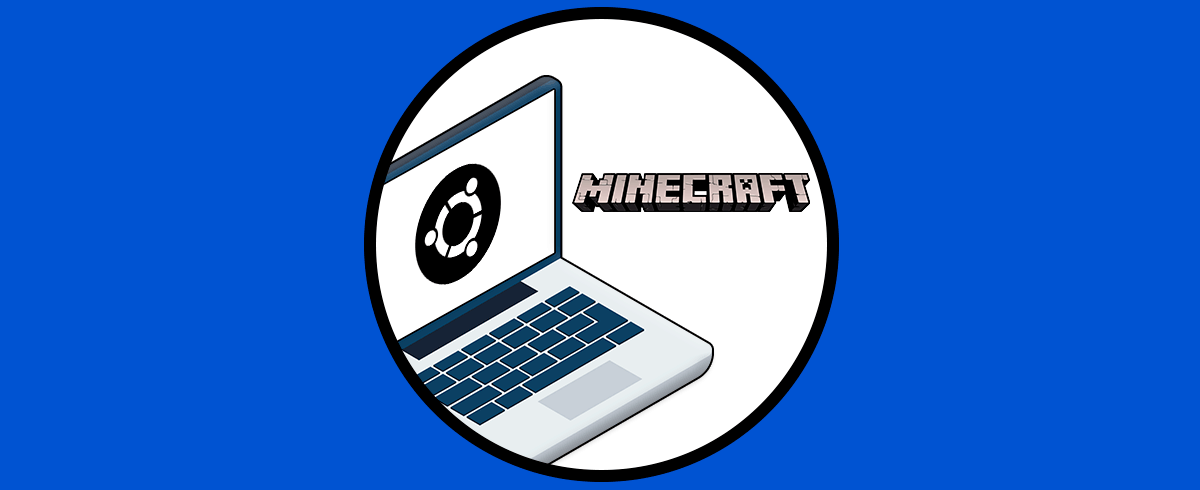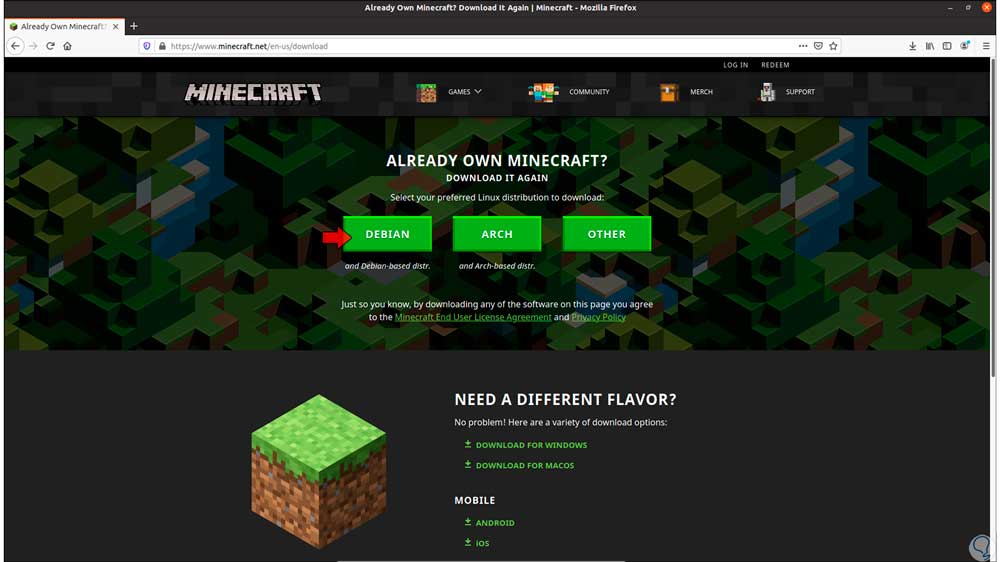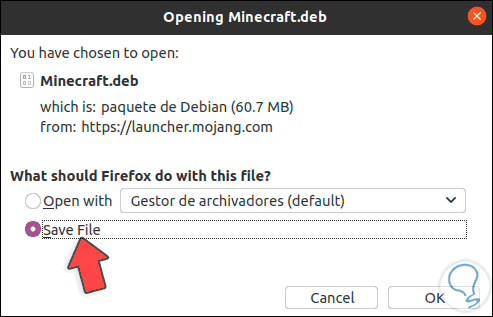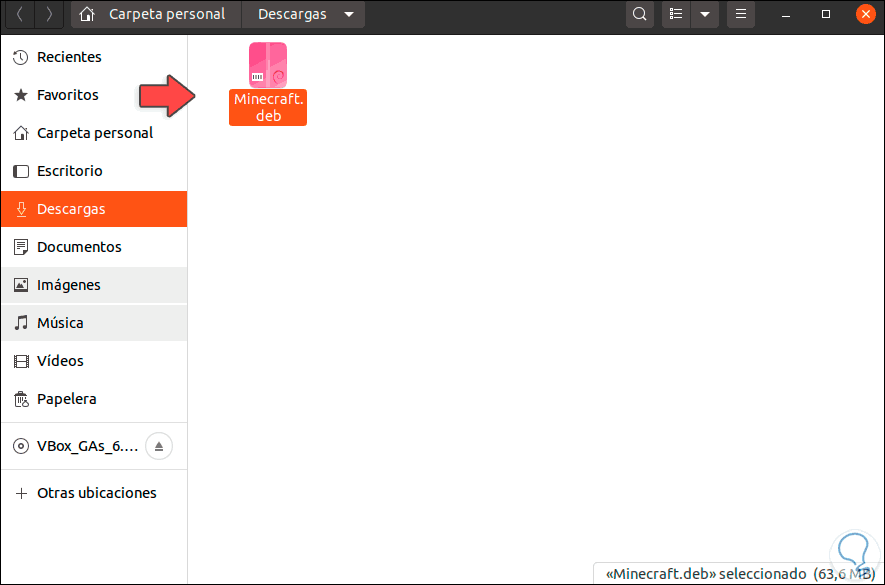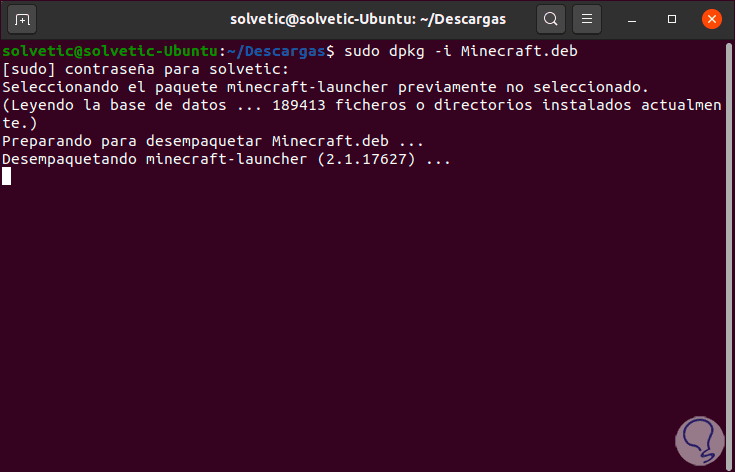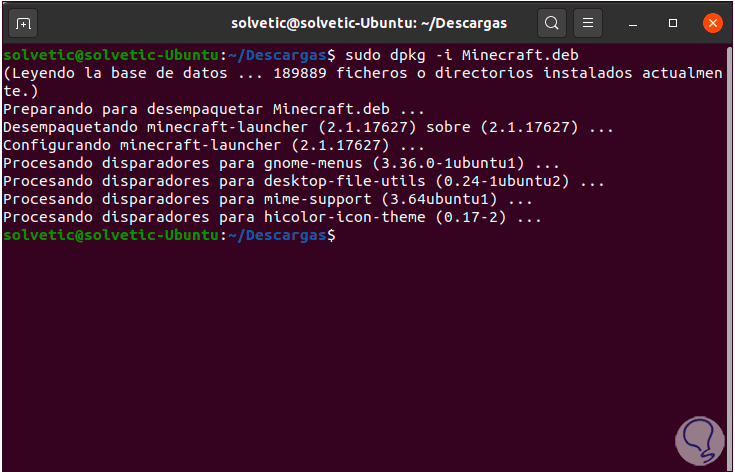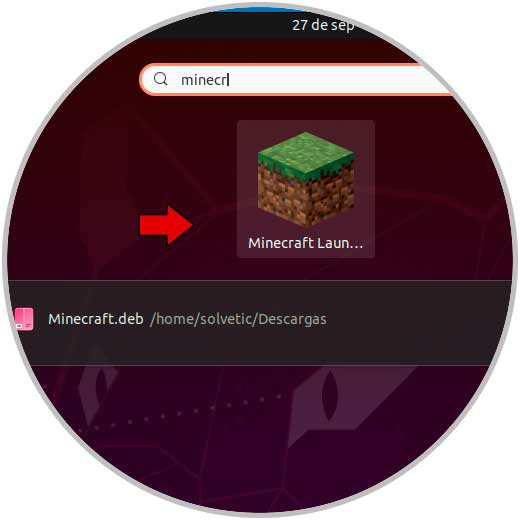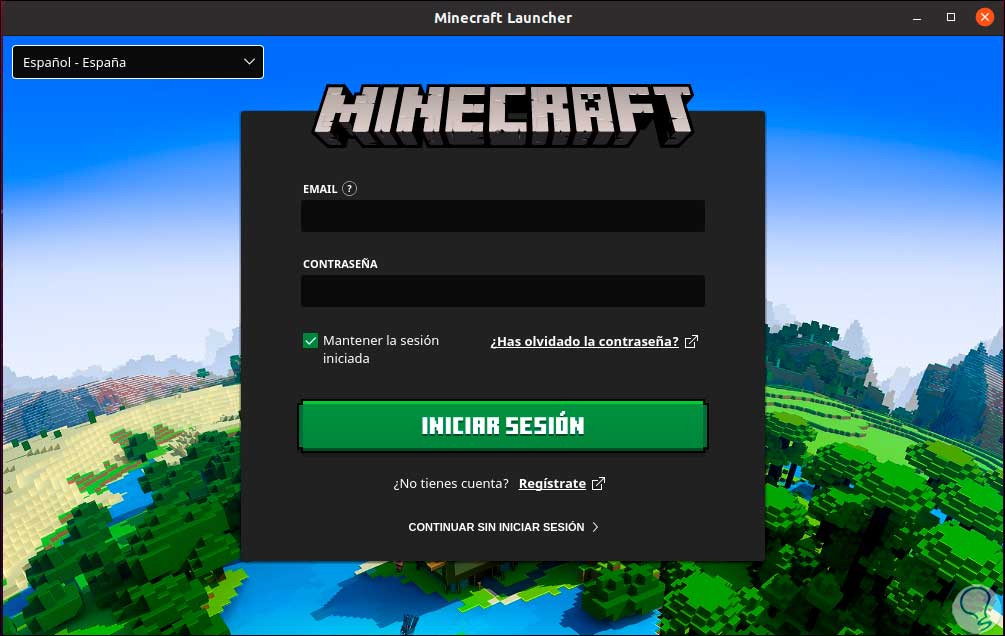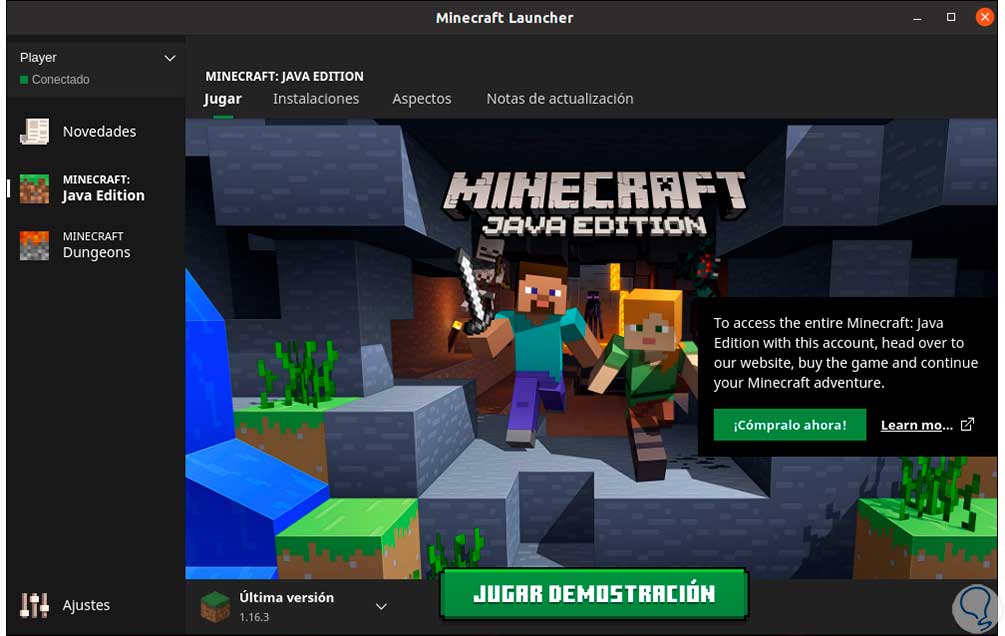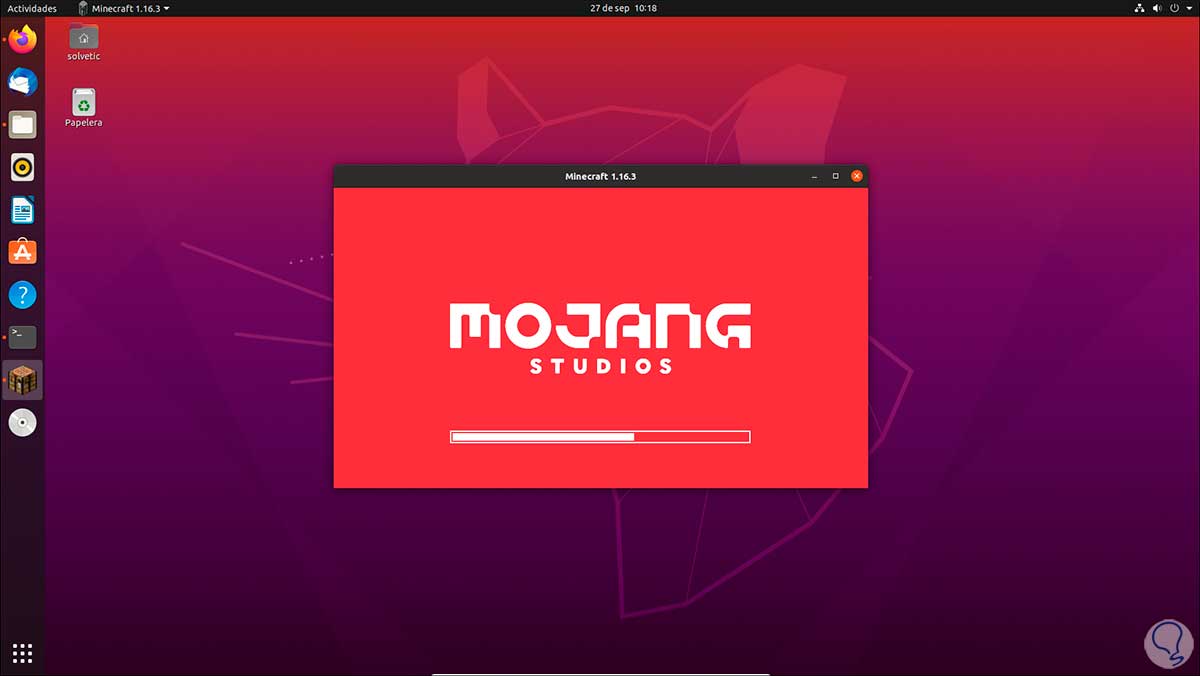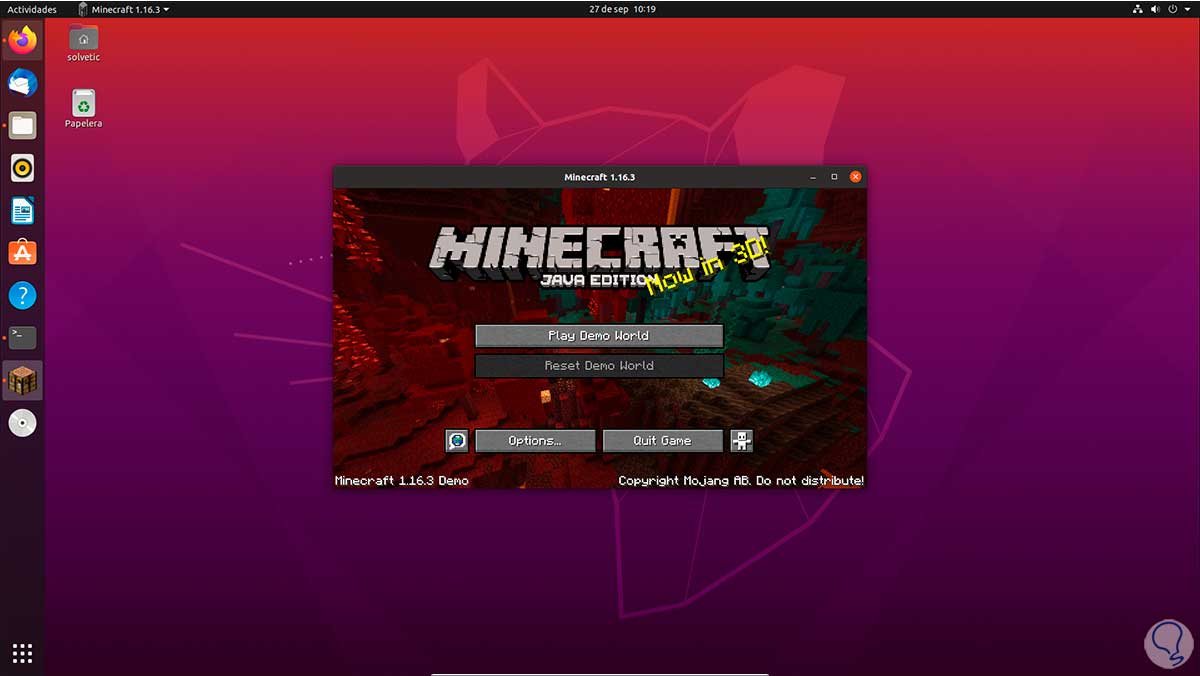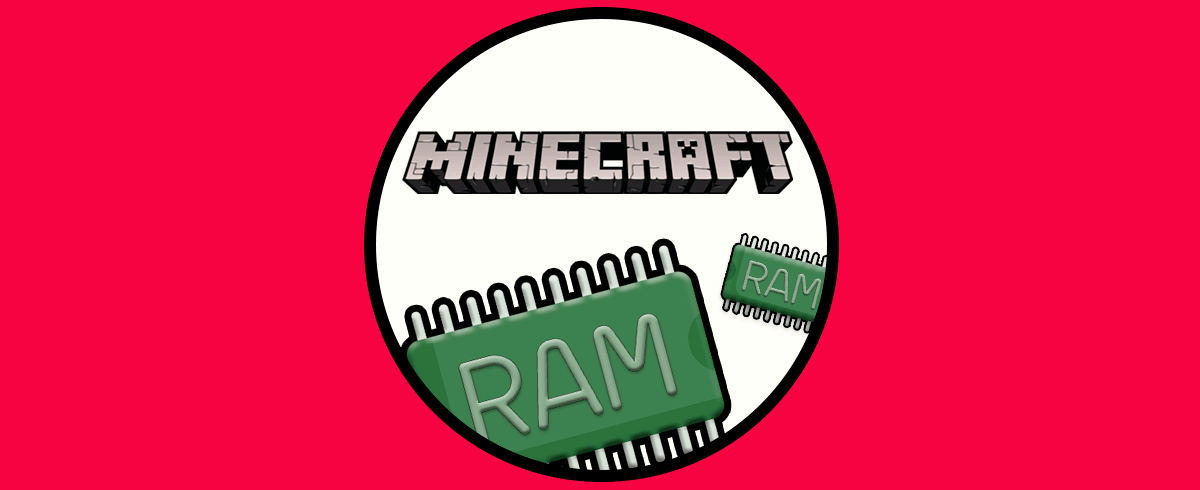Cuando jugamos Minecraft, será posible desarrollar y crear nuestros universos usando la ubicación y destrucción de bloques, esto desarrolla nuestra creatividad. Minecraft es un juego de mundo abierto basado en dos pilares esenciales que son:
- la exploración
- las construcciones
Minecraft posee diversos modos de juego, pero básicamente permite la construcción libre usando cubos de texturas tridimensionales. Cada uno de estos bloques se identifica con algún elemento de la naturaleza y como jugadores podemos movernos en su entorno y modificarlo usando la creación, recolección y transporte de los bloques, cuando se juega una sesión de Minecraft nunca serán creados dos mundos iguales, esto se debe a que cada mundo es creado a través de algoritmos.
- Gráficos elegantes
- Funcionalidad de Tablet
- Blaze3D para el renderizado de las imágenes
- División completa de líquidos desde los bloques
- Creativo: en este tipo de modo, somos nosotros quien asignaos las reglas del juego siendo posible construir libremente, contaremos con recursos ilimitados de los bloques y objetos del juego y no seremos atacados por ningún enemigo.
- Supervivencia: es el modo por defecto de Minecraft, allí debemos luchar por los recursos y sobrevivir al ataque de criaturas, el personaje asignado poseerá diez corazones de vida para conseguir el objetivo que es vencer al dragón.
- Aventura: es un modo diseñado para usuarios que crean mapas para otros jugadores, allí no es posible romper bloques para las construcciones, sólo es posible si disponemos de las herramientas correctas.
- Modo Espectador: en este modo, si nos llegasen a matar, es posible seguir jugando solo que sin ver la partida
Ahora Solvetic te explicará cómo instalar Minecraft en Ubuntu 20.04
Cómo instalar y jugar Minecraft en Ubuntu 20.04
Iremos desde el navegador al sitio oficial de Minecraft:
Damos clic en “Obtener Minecraft” y luego debemos ir a la sección de descargas donde veremos lo siguiente:
Damos clic sobre el botón Debian (Ubuntu está basado en Debian) y guardamos localmente el archivo .deb:
Una vez descargado vamos a la carpeta Descargas y vemos la descarga correcta.
Ahora abrimos la terminal y debemos instalar este archivo .deb, para ello ejecutamos lo siguiente:
sudo dpkg -i Minecraft.deb
Ingresamos la contraseña y después de esto se descargarán algunos componentes de Java y finalmente la instalación del lanzador de Minecraft (Minecraft Launcher):
Accedemos al lanzador desde Actividades:
Al dar clic allí veremos lo siguiente:
Si tenemos cuenta en Minecraft iniciamos sesión o bien podemos dar clic en “Regístrate” para crear una nueva cuenta, al iniciar sesión veremos los modos disponibles de Minecraft:
En este caso podemos jugar la demo, damos clic en “Jugar demostración” para proceder con la descarga de esta, cuando haya finalizado será lanzado Minecraft en Ubuntu 20.04:
Accedemos al juego:
Así has aprendido a instalar Minecraft en Ubuntu 20.04 gracias a Solvetic.